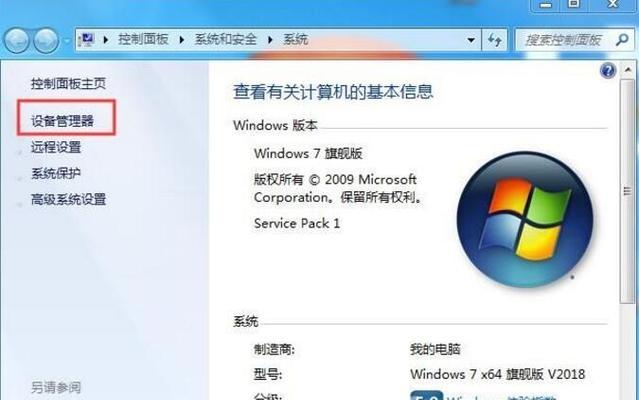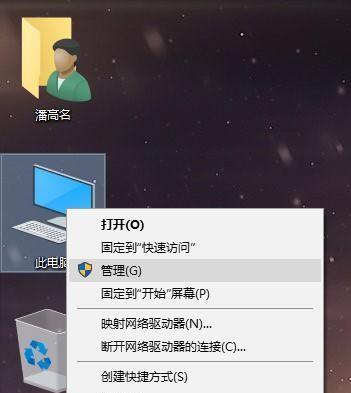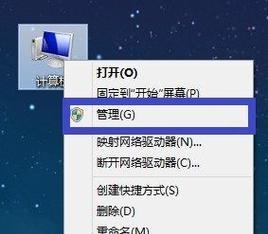在没有网络连接的情况下安装网卡驱动是一项比较困难的任务,因为通常情况下我们需要通过互联网下载并安装最新的驱动程序。然而,对于一些特殊情况,如新安装的操作系统或驱动程序丢失等,我们可能无法访问互联网。本文将详细介绍在没有网络的情况下如何安装网卡驱动的步骤和方法。

一、检查系统硬件
1.检查电脑是否已插入网卡,并确认网卡型号。
二、查找网卡驱动
2.在另一台有网络连接的电脑上,使用网卡型号或电脑型号在官方网站或第三方驱动下载网站上搜索并下载适用于目标网卡的最新驱动程序。
三、使用移动存储设备传输驱动程序
3.将下载好的网卡驱动程序复制到移动存储设备(如U盘或移动硬盘)中。
四、连接移动存储设备到目标电脑
4.将移动存储设备连接到没有网络连接的目标电脑上。
五、解压驱动程序文件
5.使用解压软件(如WinRAR)将驱动程序文件解压到目标电脑的硬盘上的一个临时文件夹中。
六、打开设备管理器
6.在目标电脑上,通过按下Win+X组合键并选择"设备管理器"来打开设备管理器。
七、找到网卡设备
7.在设备管理器中,找到并展开"网络适配器"选项,找到目标网卡设备。
八、更新驱动程序
8.右键点击目标网卡设备,选择"更新驱动程序软件"。
九、选择手动安装驱动程序
9.在更新驱动程序对话框中,选择"浏览计算机以查找驱动程序软件"选项。
十、选择已经解压的驱动程序文件夹
10.在接下来的对话框中,选择已经解压的驱动程序文件夹所在的路径,并点击"下一步"按钮。
十一、等待驱动程序安装完成
11.等待系统自动搜索并安装驱动程序,期间可能需要等待一段时间。
十二、确认驱动程序安装成功
12.安装完成后,检查设备管理器中的网卡设备是否显示正常,没有感叹号或错误标志。
十三、进行网络连接测试
13.尝试连接网络,确认网卡驱动程序安装成功并正常工作。
十四、备份已安装的驱动程序
14.为了以后的使用,可以使用驱动程序备份工具(如DoubleDriver)备份已安装的网卡驱动程序。
十五、
虽然没有网络连接的情况下安装网卡驱动可能有些麻烦,但通过下载驱动程序并使用移动存储设备传输,再手动安装驱动程序的方法,可以帮助我们在没有网络的情况下成功安装网卡驱动。在未来的使用中,我们还可以备份已经安装的驱动程序,以备不时之需。
如何以无网络连接的情况下安装网卡驱动
在一些特殊情况下,我们可能会面临没有网络连接的困扰,而正是因为没有网络连接,我们无法通过在线方式安装所需的网卡驱动程序。不过,不用担心!本文将为您提供一种简便的方法,使您能够在没有网络的情况下成功安装网卡驱动。
1.确认网卡型号与厂商
在开始无网安装网卡驱动之前,首先需要明确自己的网卡型号和厂商,以便下载正确的驱动程序。
2.下载适用于您的网卡驱动程序
使用其他设备连接网络,到网卡厂商的官方网站下载适用于您的网卡型号的驱动程序,并将其保存到U盘或移动硬盘中。
3.安装驱动程序前的准备工作
在安装网卡驱动程序之前,首先需要卸载任何已存在的旧驱动程序,并确保您的操作系统已更新至最新版本。
4.进入设备管理器
通过按下Win+X并选择“设备管理器”来打开设备管理器窗口,以便安装驱动程序。
5.安装驱动程序
在设备管理器中找到并展开“网络适配器”选项,在出现的列表中右击您的网卡,并选择“更新驱动程序软件”。
6.手动选择驱动程序安装位置
在驱动程序安装窗口中选择“浏览计算机以查找驱动程序软件”,然后选择U盘或移动硬盘中保存的驱动程序文件夹。
7.完成驱动程序安装
按照屏幕上的指示完成驱动程序的安装过程,并等待安装完成后自动重新启动计算机。
8.检查网卡连接状态
在计算机重新启动后,进入设备管理器,确认网卡已成功安装并且连接正常。
9.网卡仍无法使用怎么办?
如果网卡仍无法使用,尝试重新安装驱动程序,或者考虑检查硬件是否存在问题。
10.使用其他工具辅助安装驱动程序
如果以上方法仍然无法解决问题,您可以尝试使用一些第三方工具来辅助安装网卡驱动程序。
11.常见问题解答
本段回答一些读者可能遇到的常见问题,例如如何确定网卡型号、如何找到官方网站等等。
12.警惕下载不安全的驱动程序
在下载驱动程序时,务必要注意安全性,避免下载并安装不可靠或病毒感染的驱动程序。
13.驱动程序备份
在成功安装并使用网卡后,建议备份好网卡驱动程序,以备将来需要重新安装时使用。
14.网卡驱动程序自动安装
有些操作系统会自动检测并安装网卡驱动程序,因此在没有网络连接时也可能自动获取所需的驱动。
15.结束语
通过本文的方法,您可以轻松在没有网络连接的情况下安装网卡驱动程序。无论是遇到了网络问题还是需要重新安装系统,这个方法都将帮助您顺利解决问题。
通过本文介绍的方法,您可以在没有网络连接的情况下成功安装网卡驱动程序。请记住,在进行任何操作之前,确保先了解自己的网卡型号和厂商,并从官方网站下载正确的驱动程序。若仍遇到问题,可以尝试其他辅助安装工具或查阅常见问题解答部分。对于成功安装并使用网卡后,务必备份好驱动程序以备将来需要重新安装时使用。